L’erreur Microsoft Access”Erreur réservée XXXX ; il n’y a pas de message pour cette erreur” empêche généralement l’utilisateur d’établir un lien avec les données d’une base de données ODBC (telle que SQL Server) ; ou l’exécution d’une requête à partir d’une base de données Accès peut échouer. L'”erreur réservée” se produit avec un code d’erreur différent comme (-1104), (-2037), (-7713), (-1517), (-3034), et (-7732) etc.
Quelle est la cause de l’erreur réservée dans Accès ?
Les raisons possibles de cette erreur sont les suivantes :
- Le pilote ODBC installé sur le système n’est pas mis à jour
- L’enregistrement de la base de données auquel vous essayez d’accéder à l’aide de la source de données ODBC est corrompu.
- Espace disque ou mémoire insuffisant
- Corruption de l’interface MS Access en raison de la taille excessive du fichier de la base de données
Solutions pour corriger l’erreur “Réservé” dans Accès
Essayez les solutions suivantes pour résoudre l’erreur :
Solution 1 – Mise à jour du pilote ODBC
Si votre base de données Accès est liée à des tables SQL Server via un pilote ODBC, assurez-vous que le pilote est à jour. Si ce n’est pas le cas, installez le dernier pilote ODBC à partir d’ici Microsoft® ODBC Driver 13.1 for SQL Server® – Windows, Linux, & macOS.
Solution 2 – Utiliser le piratage du registre
Cette solution de contournement s’applique aux utilisateurs qui ont rencontré l’erreur réservée 7748 lors de la liaison d’un tableau Open Edge (OE) dans MS Access . Pour plus d’informations sur la modification du registre, reportez-vous à l’article “Erreur réservée -7748 lors de la liaison d’un tableau OE dans MS Access “.
Attention ! La modification des paramètres du registre peut avoir de graves conséquences. Évitez donc d’utiliser cette solution de contournement si vous n’êtes pas à l’aise avec les registres.
Solution 3 – Exécuter l’utilitaire Compact and Repair
Si votre fichier de base de données est trop volumineux, exécutez la commande Accès Compact and Repair pour réduire la taille de votre fichier et réparer les erreurs de corruption (le cas échéant) dans la base de données.
Si Compact et Repair ne fonctionnent pas, essayez d’utiliser un outil de réparation Accès tiers 3rd pour réparer la corruption de la base de données. C’est là que Stellar Repair for MS Access s’avère utile. Le logiciel permet de réparer les fichiers de base de données Accès (.MDB/.ACCDB) gravement corrompus et de restaurer la base de données.
 Pour Windows
Pour Windows Le logiciel permet également de réparer les enregistrements de base de données Accès corrompus et de les restaurer dans leur forme d’origine.
Solution 4 – Essayer d’importer des données dans une nouvelle base de données
Si aucune des solutions ci-dessus ne fonctionne, essayez d’importer les données (tous les objets) de la base de données frontale d’origine dans une nouvelle base de données. Pour ce faire, suivez les étapes suivantes :
- Créez une nouvelle base de données Accès en cliquant sur Fichier -> Nouveau -> Base de données vierge.
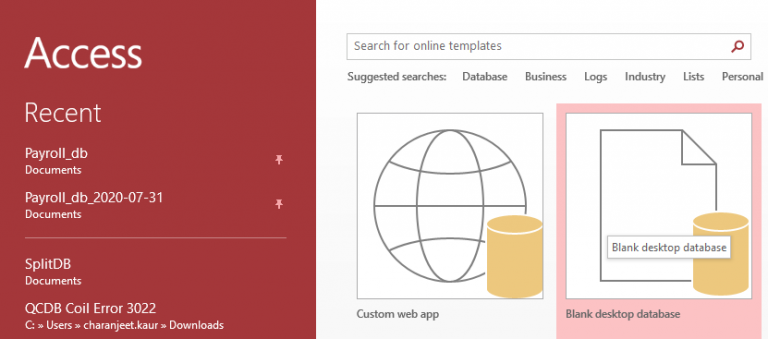 Créer une nouvelle base de données Access
Créer une nouvelle base de données Access
- Dans le menu principal, cliquez sur l’onglet DONNÉES EXTERNES, puis sur Accès
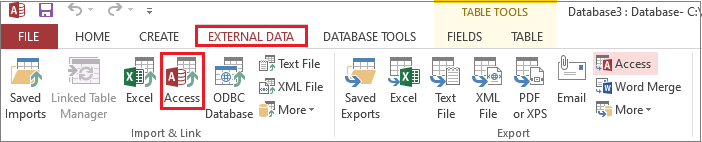 DONNÉES EXTERNES
DONNÉES EXTERNES
- Dans l’écran “Obtenir des données externes – Base de données Accès”, cliquez sur le bouton “Parcourir” pour localiser le fichier de base de données contenant les objets que vous souhaitez importer.
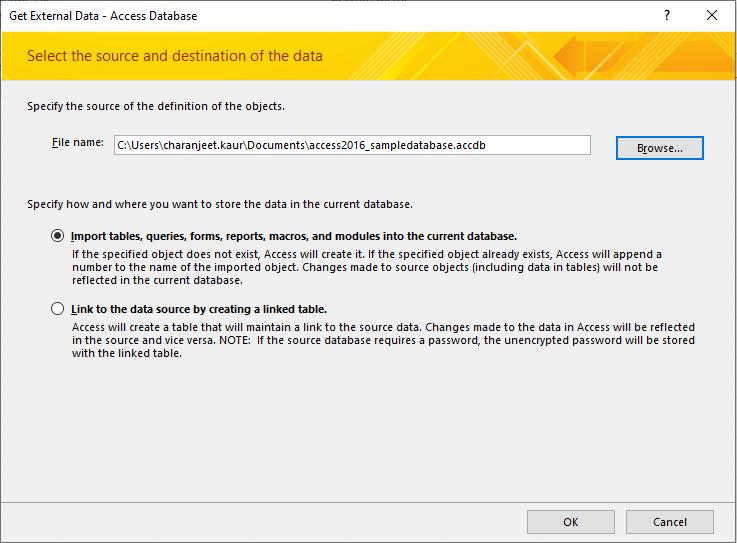 Obtenir des données externes – Base de données Access
Obtenir des données externes – Base de données Access
- Choisissez une option sous “Spécifier comment et où vous voulez stocker les données dans la base de données actuelle”. Cliquez sur OK.
- Sélectionnez les objets de la base de données à importer, puis appuyez sur le bouton OK.
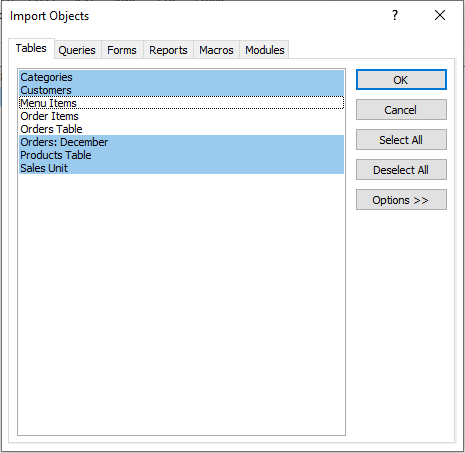 importer des objets
importer des objets
- Une fois le processus d’importation terminé, le message suivant s’affiche : “Tous les objets ont été importés avec succès.” Cliquez sur Fermer.
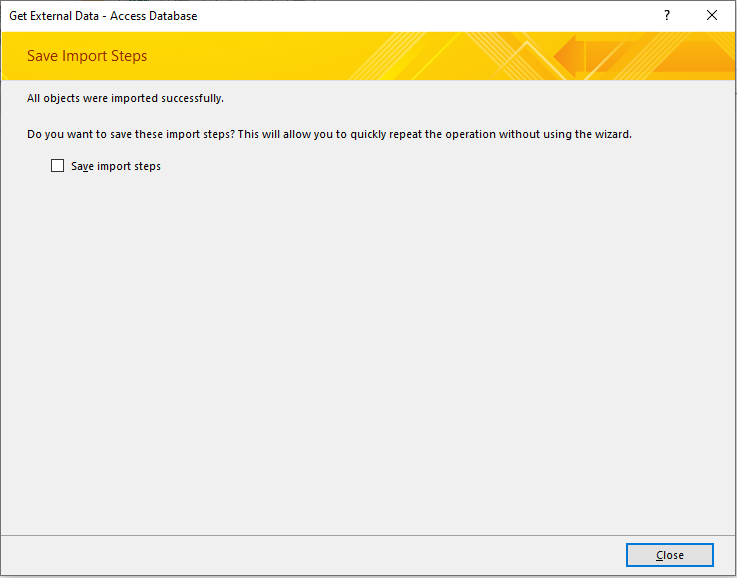 Tous les objets ont été importés avec succès
Tous les objets ont été importés avec succès Ouvrez maintenant la base de données vierge et vérifiez les objets importés. Ensuite, échangez la nouvelle base de données avec la base de données frontale d’origine. Utilisez ensuite la nouvelle base de données pendant un certain temps et vérifiez si le problème est résolu.
Conclusion
Ce blog présente quelques raisons possibles d’une erreur réservée dans Microsoft Accès. Il explique également les solutions de contournement que vous pouvez essayer de mettre en œuvre pour résoudre l’erreur. Si rien ne fonctionne, vous pouvez contacter le support Microsoft pour obtenir l’aide d’un expert. Si vous ne parvenez pas à accéder aux enregistrements de la base de données Accès en raison de l’erreur réservée, utilisez Stellar Repair for Access pour réparer votre fichier de base de données et récupérer ses objets.
Was this article helpful?